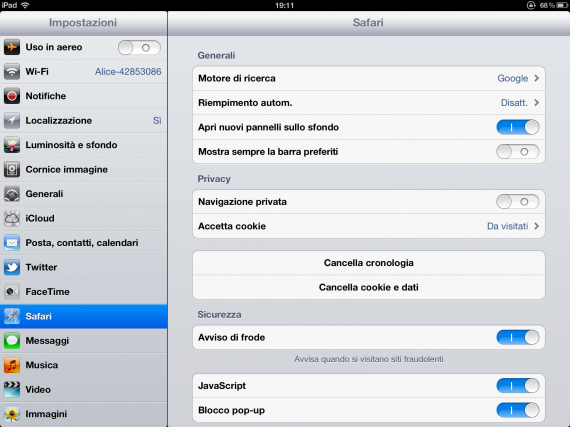Eccoci ad un nuovo appuntamento con la nostra rubrica ‘Noob’s Corner’ (noob=newbie, principiante), in cui pubblichiamo articoli e guide per imparare ad interagire al meglio con le funzionalità di base dell’iPhone. Come sempre vi ripetiamo che si tratta di una sezione pensata in modo particolare per chi si avvicina per la prima volta al mondo dell’iPhone e vuole conoscerne le funzionalità di base. In questo articolo vi spiegheremo come impedire la disinstallazione delle app dall’iPad.
L’iPhone è sicuramente uno degli smartphone più belli al mondo, tuttavia per un utente alle prime armi risulta essere abbastanza difficile da utilizzare. Come voi saprete è possibile disinstallare le applicazioni direttamente dalla schermata principale del dispositivo, infatti basterà mantenere la pressione su un’icona mostrata a schermo che automaticamente il display inizierà a vibrare e verranno mostrate delle piccole X a fianco di ogni icona. Per riuscire a cancellare un’applicazione dal dispositivo è necessario toccare la X dell’elemento desiderato e verrà completamente rimosso dal device. Ricordiamo comunque che è possibile ottenere lo stesso risultato anche tramite iTunes, basterà infatti collegare l’iPad e de-selezionare un’app nell’apposita sezione.
All’interno di iOS esiste tuttavia una particolare area chiamate Restrizioni dalla quale è possibile impedire moltissime operazioni, tra queste l’acquisto di in-app purchase, l’utilizzo di utility pre-installate (vedi Safari, iTunes ed altre), ma sopratutto la disinstallazione delle applicazioni. Dopo che avrete seguito i passi che andremo ad elencarvi, mantenendo la pressione sullo schermo le icone inizieranno a tremare, ma non verranno più mostrate le piccole X; in questo modo risulterà impossibile anche solo pensare di cancellare una determinata app dall’iDevice.
I passi da seguire sono veramente pochi e semplici:
- Dirigetevi in Impostazioni -> Generali.
- Nella nuova schermata scorrete le opzioni sino a raggiungere la voce Restrizioni.
- Nel caso in cui a fianco del suddetto elemento sia presente la voce No, vuol dire che nessuno le ha mai abilitate e pertanto non è stata impostata una password; viceversa, nel caso in cui sia presente Si, allora un altro utente ha limitato l’esperienza bloccandovi la possibilità di proseguire con una password.
- A questo punto è necessario abilitare le restrizioni, pertanto toccate il pulsante Abilita Restrizioni ed impostate una password.
- Le operazioni non sono ancora terminate, di default il sistema consente qualsiasi azione, pertanto scorrete l’elenco sino a giungere alla voce Elimino Applicazioni; scorrete il dito sullo schermo disabilitandola.
Da questo momento non sarà più possibile eliminare le applicazioni già presenti sul dispositivo. L’unica soluzione sarà quella di rimuovere la restrizione, tuttavia nel momento in cui tenterete di collegarvi a Impostazioni -> Generali -> Restrizioni, iOS vi chiederà la password inserita in precedenza.
[via]